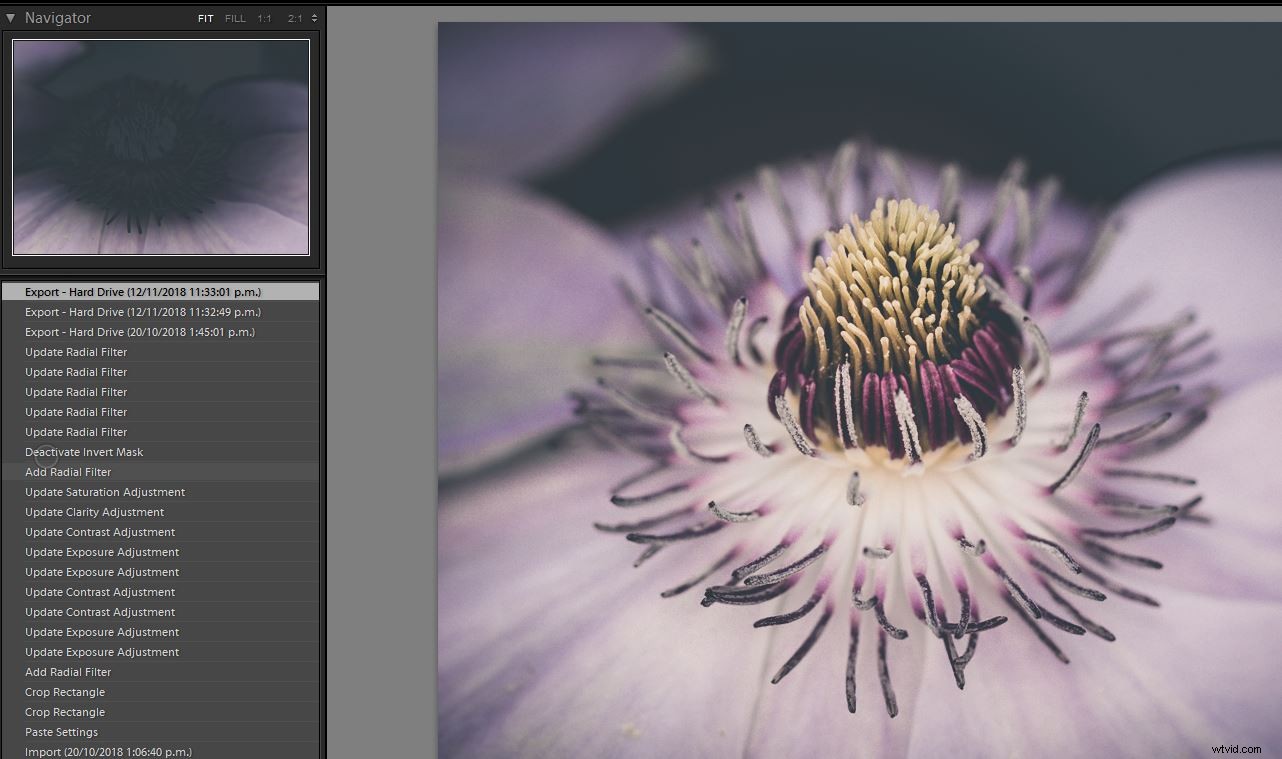Er zijn veel verdeeldheidspunten in de fotografiewereld:merk versus merk, film versus digitaal, en minimale bewerking versus Photoshop. Degene die een fervente hekel lijkt te hebben, is het gebruik van Presets in Lightroom. Vind elk bericht over voorinstellingen en mensen stellen zich op in de opmerkingen om iedereen die ze gebruikt te beoordelen en te bekritiseren. Mensen krijgen te horen dat ze lui zijn, dat hun afbeeldingen er allemaal hetzelfde uitzien, alleen Instagram-filters enzovoort.
Tot op zekere hoogte hebben ze gelijk - alles wat te veel wordt gebruikt, wordt een kortstondige rage. Als alles wat je ooit doet tijdens het bewerken, standaardinstellingen is en je niet eens de basis leert, dan ben ik het met ze eens.
Veel mensen maken de fout te denken dat het toepassen van een Preset (of een filter) een slechte foto beter maakt, maar hopelijk heeft Instagram ons inmiddels beter geleerd. Zie voorinstellingen in plaats daarvan als hulpmiddelen waarmee u uw proces kunt automatiseren, zodat u sneller en efficiënter kunt bewerken.
Toch zijn er veel potentie en mogelijkheden die presets ons bieden. Laten we dat idee eens onderzoeken!
(Opmerking:hoewel dit artikel specifiek ingaat op creativiteit met Lightroom-voorinstellingen, gelden dezelfde principes voor elk ander programma dat voorinstellingen toestaat, inclusief Photoshop-acties)

Dit is dezelfde afbeelding als de koptekst, maar deze heeft een voorinstelling die de groene tinten verdiept en de verzadiging van de afbeelding vermindert, waardoor het geel wordt afgezwakt. Ik vind dit veel leuker dan het origineel dat levensecht is.
De voordelen van het gebruik van Lightroom-presets
1. Bespaart tijd
U kunt uren besteden aan het bewerken van slechts één afbeelding als u dat wilt. De meesten van ons hebben echter niet de luxe van zoveel tijd. Klanten willen ook niet zoveel betalen voor hun afbeeldingen.
Mijn aanbeveling is dat u voor elke afbeelding een basisbewerking moet uitvoeren om aan de vereisten te voldoen. Als u echter een specifieke look of een consistente stijl voor uw afbeeldingen wilt, kunt u zich voorstellen hoeveel meer tijd u heeft door gewoon op een voorinstelling te kunnen klikken om het af te maken?
Sommige afbeeldingen hebben meer tijd nodig om te bewerken. U kunt extra tijd aan die afbeeldingen besteden door voorinstellingen op de gemakkelijkere te gebruiken.
Van de twee onderstaande afbeeldingen is de bovenste afbeelding een onbewerkt RAW-bestand, terwijl de tweede afbeelding een bewerkte afbeelding is met voorinstellingen.


2. Makkelijk en leuk
Waarom veroordelen mensen je omdat je iets gemakkelijks doet? Moet alles ingewikkeld en ingewikkeld zijn? Kan het niet ook leuk zijn?
Niet iedereen heeft tijd om elke instelling en optie binnen Lightroom (of een ander programma) volledig te begrijpen en onder de knie te krijgen. Met voorinstellingen kunt u snel en efficiënt complexe effecten toepassen.
Het is ook leuk om met nieuwe stijlen te experimenteren.
3. Consistentie
Als je een opname hebt waarbij het onderwerp/licht/tonen allemaal hetzelfde zijn, kun je een consistente afwerking voor het uiteindelijke beeld bereiken door een voorinstelling toe te passen. Je kunt er indien nodig ook een maken die specifiek bij de shoot past.
Trouwens, als je een reeks aanpassingen aan je afbeelding hebt gedaan, weet je dan nog precies wat je deed en wat de instellingen waren? Weet je nog dat iedereen handmatig aan veel meer afbeeldingen moest toevoegen? Ja, je kunt het allemaal opschrijven of uit de 'geschiedenis' halen, maar dat hoeft niet.
Van de twee onderstaande afbeeldingen is de bovenste afbeelding een onbewerkt RAW-bestand, terwijl de tweede afbeelding een bewerkte afbeelding is met voorinstellingen.


4. Aanpasbaar
U kunt eenvoudig uw eigen voorinstellingen maken in Lightroom en deze opslaan om ze herhaaldelijk te gebruiken. Je kunt er ook een maken die alleen werkt voor een specifieke shoot. Voorinstellingen zijn ook beschikbaar om vooraf geconfigureerd te kopen voor allerlei verschillende afwerkingen.
Nadat u de voorinstelling hebt toegepast, kunt u doorgaan met het bewerken en verfijnen van het uiterlijk. Afhankelijk van de instellingen kun je meerdere presets op elkaar stapelen voor een uniek resultaat.
Er zijn veel verschillende manieren om voorinstellingen te gebruiken en toe te passen, en u kunt snel en gemakkelijk een geavanceerd resultaat krijgen, zelfs als u misschien niet alle mogelijkheden van de software volledig begrijpt.
5. Verschillende functies kunnen voorinstellingen hebben
Voor uw bewerkingsfuncties is het primaire gebruik van Presets in de module 'Ontwikkelen'. U kunt echter voorinstellingen maken die van toepassing zijn op metagegevens, of wanneer u afbeeldingen importeert of exporteert. Dit proces kan u helpen bij het toepassen van copyrightinformatie of klantinformatie op afbeeldingen, of het snel wijzigen van de exportinstellingen, afhankelijk van de vereisten. Bijvoorbeeld printen versus webgebruik.
Van de twee onderstaande afbeeldingen is de bovenste afbeelding een onbewerkt RAW-bestand, terwijl de tweede afbeelding een bewerkte afbeelding is met voorinstellingen.


Dus, kan ik voorinstellingen gewoon voor alles gebruiken?
Voorinstellingen zijn geen magische oplossing met één klik. Elke preset reageert anders met individuele afbeeldingen. Het is essentieel om de basis van uw programma te begrijpen, omdat enige bewerking nodig is.
Als u echter alleen presets wilt gebruiken, houdt niemand u tegen. Wil je die keuze echter maken?
Kunnen mensen zien of u uw bewerkingssoftware niet helemaal onder controle hebt? Ja. Over het algemeen weten ervaren mensen dat.
Dat gezegd hebbende, raad ik iedereen ten zeerste aan om een goed begrip te hebben van de basisfuncties van hun bewerkingsprogramma, zodat ze genoeg weten om te kunnen bewerken zonder afhankelijk te zijn van voorinstellingen. Als u voorinstellingen gebruikt, moet u begrijpen hoe u het effect verder kunt aanpassen en verbeteren.
Houd er rekening mee dat niet alle presets gelijk zijn gemaakt. Sommige zijn beter ontworpen en geven, wanneer ze worden toegepast, een meer gepolijst effect.
Van de twee onderstaande afbeeldingen is de bovenste afbeelding een onbewerkt RAW-bestand, terwijl de tweede afbeelding een bewerkte afbeelding is met voorinstellingen.


Vrijheid om creatief te zijn
Een van de krachtigste dingen die Presets kunnen doen, is ons uit onze comfortzone halen en ons nieuwe mogelijkheden laten zien in de manier waarop we afbeeldingen bewerken. Mensen zijn gewoontedieren, dus als we eenmaal de comfortabele plek hebben gevonden waar we afbeeldingen van acceptabele kwaliteit kunnen genereren, zullen we ons daar waarschijnlijk vestigen.
Misschien weten we niet alles wat het programma kan? Misschien begrijpen we niet hoe we deze functie hier bovenop die functie daar kunnen toepassen. Hoeveel mensen begrijpen bijvoorbeeld Split Toning volledig?
Wat als we niet ELKE functie en functie in onze software absoluut hoeven te begrijpen? Misschien hebben we gewoon geen tijd. Wat als we genoeg zouden kunnen begrijpen om de benodigde bits te kunnen gebruiken en vervolgens de kennis die iemand anders heeft gecreëerd te gebruiken om die extra dimensie aan onze bewerking toe te voegen?
Wat als we met één klik een nieuwe look KUNNEN proberen? Misschien een paars getinte, dan een matte afwerking en een zwart-witte? We kunnen een heleboel verschillende processen vergelijken.
Misschien kunnen we door Presets uit te proberen meer te weten komen over de mogelijkheden van de software? Misschien kan het ons meer vertrouwen geven om in een andere stijl te fotograferen en te profiteren van de nieuwe bewerkingsmogelijkheden.
Uitsplitsing van een bewerking
In de onderstaande schermafbeelding toont het de laatste bewerking van de clematisbloem (voor en na afbeeldingen hierboven).
Zoals je kunt zien, is de volgende stap na het importeren 'Instellingen plakken'. Hier heb ik de voorinstelling gekopieerd en enkele aanpassingen gemaakt op een eerdere afbeelding in de shoot.
Er zijn nog 19 stappen genomen om dit beeld te verbeteren en af te ronden om het gewenste resultaat te bereiken.
Had ik kunnen stoppen na de eerste 'Instellingen plakken?' Absoluut.
Was het het beste dat dat beeld eruit had kunnen zien? Naar mijn mening niet. Dus gebruikte ik de tijd die ik had bespaard met het gebruik van een voorinstelling om nog meer lastige kleine aanpassingen en verfijningen aan te brengen.
Creatief gebruik van presets
Dit winterlandschap van bevroren rotsen, ijspegels en wat ik je kan verzekeren was ijskoud water, was al behoorlijk blauw van kleur. De blauwe tint was te wijten aan het 10-stops filter dat ik gebruikte om lange belichtingstijden op het water te bereiken.
Ik vond het leuk hoe de blauwe tint het koude, frisse wintergevoel benadrukte, dus besloot ik het te gebruiken om de hele sfeer voor deze afbeelding te bepalen. Een blauw getinte, enigszins matte afwerkingsvoorinstelling hielp dat aspect van het proces te versterken. Het voegde meer helderheid toe aan het wit, verdiepte de schaduwen een beetje en voegde een beetje helderheid toe voor extra scherpte.
Ik had de kleurruimte volledig kunnen veranderen in natuurlijk daglicht, maar het zien van deze blauwe tint inspireerde me om die richting verder te volgen. Ik wist dat ik een preset had die interessante dingen zou doen met de blauwe tinten en het werkte beter dan verwacht.
Van de twee onderstaande afbeeldingen is de bovenste afbeelding een onbewerkt RAW-bestand, terwijl de tweede afbeelding een bewerkte afbeelding is met voorinstellingen.


Ik neig naar donkere, humeurige bewerkingen. Dus door Presets voor een afbeelding te gebruiken, kan ik snel verschillende mogelijkheden zien. Met een paar klikken kan ik beoordelen wat geschikt is voor een high-key bewerking, een onverzadigde, matte bewerking, een neutrale, natuurlijke bewerking of misschien een zwart-wit bewerking.
Soms sla ik goud en eindig ik met iets heerlijk onverwachts (zoals de groene bessen bovenaan dit artikel). Het verbaast me altijd hoeveel ruimte Lightroom heeft om dingen te doen die ik nog niet helemaal begrijp. Het gebruik van presets heeft me echter veel geleerd, en ik ben ze langzaam aan het uitpakken, het uitzoeken en begin nu mijn eigen presets te maken.
Conclusie
Lightroom (en andere bewerkingsprogramma's) bieden veel functies en mogelijkheden voor het bewerken van uw afbeeldingen. Veel mensen hebben niet de tijd om alle functies en mogelijkheden in detail te leren. Het kan frustrerend zijn als je leert hoe je het moet gebruiken.
Voorinstellingen geven u toegang tot functies in de software zonder dat u precies hoeft te weten hoe u ze handmatig moet implementeren.
Door voorinstellingen te gebruiken, kunnen zelfs beginnende gebruikers creatief zijn en experimenteren met verschillende stijlen en looks voor hun bewerking. Meer ervaren gebruikers kunnen hun eigen presets maken of gekochte gebruiken in hun bewerkingsproces. Ze besparen tijd en kunnen uw bewerkingsproces ook efficiënter maken.
Voorinstellingen bieden u de mogelijkheid om een stijl te proberen die anders is dan wat u normaal gesproken creëert. Als alternatief wilt u misschien wat ploeteren en zien hoe een afbeelding eruitziet met een reeks bewerkingen. Het gebruik van voorinstellingen kan je ook helpen meer over het programma te weten te komen door meer van zijn mogelijkheden te laten zien.
Hoewel Presets te veel kunnen worden gebruikt of niet optimaal worden gebruikt, bieden ze ook veel voordelen. Op voorwaarde dat ze worden gebruikt als onderdeel van uw proces, en niet als een magische oplossing, kunnen voorinstellingen een waardevol hulpmiddel zijn.
Ten slotte is het leuk om met ze te spelen. Door veilig en gemakkelijk te kunnen experimenteren met één klik op een knop, heb je de vrijheid om dapper te zijn terwijl je nieuwe bewerkingsstijlen overweegt.
Klaar om Lightroom-voorinstellingen te proberen? Bekijk de reeks dPS Lightroom-voorinstellingen - ontworpen om uw afbeeldingen met één klik te transformeren.